Come controllare la tua PlayStation 4 con lo smartphone

L'app PlayStation ufficiale di Sony, disponibile per telefoni Android e iPhone, ti consente di controllare a distanza la tua PS4. Usalo come telecomando di riproduzione o tastiera per digitare velocemente senza fare affidamento sul controller di PS4 e sulla tastiera della TV.
Mentre Nintendo ha scelto di abbinare un intero controller con un gamepad touchscreen, sia Sony che Microsoft hanno aggiunto un "secondo schermo "Ambiente con un'app per smartphone. Non è integrato direttamente in tanti giochi, ma è comunque una funzione utile.
Fase uno: scarica l'app
Queste funzioni richiedono l'app ufficiale PlayStation di Sony, disponibile dall'App Store di Apple e Google Play. Sebbene l'app sia stata originariamente progettata per iPhone e smartphone Android, ora funziona anche su iPad e tablet Android.
Installa l'app sul tuo dispositivo preferito e avvialo. Accedi con lo stesso account PlayStation Network con cui hai eseguito l'accesso alla tua PS4 con.
Passaggio due: Connetti alla tua PS4
Per utilizzare le funzioni della seconda schermata, tocca l'icona "Connetti a PS4" nell'app e tocca "Seconda schermata . "Supponendo che lo smartphone e PlayStation 4 si trovino sulla stessa rete, il tuo telefono dovrebbe trovare automaticamente la tua PS4. Toccalo per connetterti. Se non vedi la PS4, assicurati che entrambi i dispositivi si trovino sulla stessa rete.
Al termine, ti verrà chiesto di accedere a Impostazioni> Impostazioni di connessione app PlayStation> menu Aggiungi dispositivo sulla tua PS4. Vedrai un codice visualizzato qui. Digita il codice nell'app per registrare il tuo smartphone con PS4. La schermata Impostazioni> Impostazioni di connessione app PlayStation sulla tua PS4 ti offre un elenco di dispositivi collegati e ti consente di rimuoverli in futuro, se lo desideri.
Al termine, vedrai che la tua PS4 è ora disponibile collegato quando si tocca Connetti a PS4> Secondo schermo. Questa schermata ti offre anche un pulsante di accensione che ti consente di mettere rapidamente la tua PS4 in modalità di riposo.
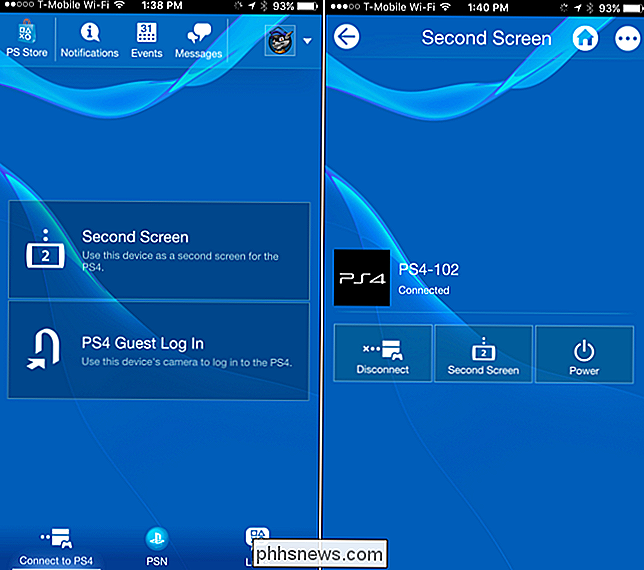
Passaggio tre: utilizza lo smartphone come telecomando
Per utilizzare lo smartphone come telecomando per PS4, tocca Connetti a PS4 > Second Screen e quindi tocca il pulsante "Second Screen" sotto il nome di PS4. Vedrai uno schermo remoto con quattro icone nella parte superiore dello schermo.
CORRELATO: Come collegare un mouse e una tastiera alla tua PlayStation 4
La prima icona ti consente di utilizzare l'app come "Secondo schermo" in un gioco, se il gioco lo supporta. La seconda icona consente di scorrere e toccare il telefono per navigare nei menu della console. La terza icona ti dà una tastiera sul tuo smartphone, permettendoti di digitare velocemente i campi di testo. La quarta icona ti consente di visualizzare i commenti degli spettatori mentre trasmetti il gameplay.
Se ritieni che desideri una tastiera più comoda da digitare sulla tua PS4 senza dover prima sbloccare lo smartphone, ricorda che puoi connettere in modalità wireless una tastiera Bluetooth fisica e mouse alla tua console.
Alcuni giochi ti permettono di visualizzare una mappa o una schermata di inventario usando la funzione "seconda schermata" di questa app, ma la maggior parte dei giochi non si sono preoccupati di implementare questa funzione. Se un gioco non supporta questa funzione, vedrai il messaggio "Questa schermata non è attualmente in uso" quando tocchi l'icona prima icona a sinistra.
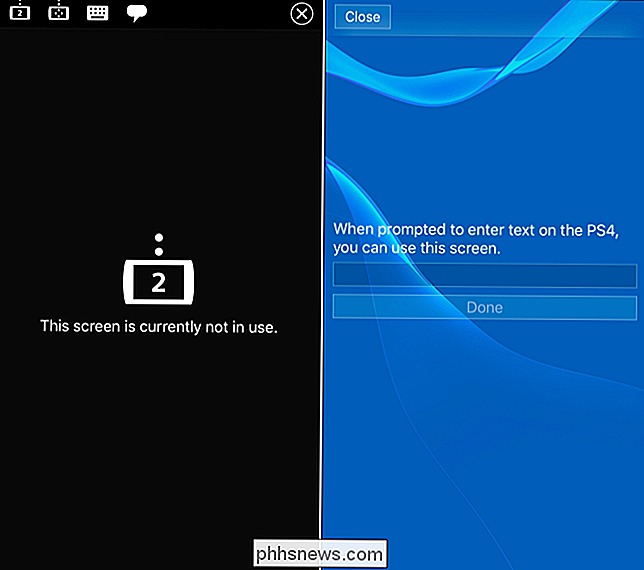
Usa altre funzioni di PlayStation, anche su Internet
Il resto dell'app offre una serie di utili altre funzionalità. Queste funzionalità si basano su una connessione ai server PlayStation Network di Sony, quindi funzioneranno ovunque, anche se la tua PlayStation 4 non è accesa.
La schermata principale mostra il tuo feed "Novità", i flussi di gioco dal vivo, elenco di amici, notifiche e altre funzionalità social normalmente accessibili solo tramite la console.
Tocca "Messaggi" e ti verrà chiesto di scaricare l'app PlayStation Messages separata dall'App Store o da Google Play di Apple, che ti consente di inviare e ricevere messaggi con lo stesso servizio di messaggistica PlayStation che useresti sulla tua PS4.
Tocca il pulsante "Store" e sarai portato al PlayStation Store sul tuo telefono, permettendoti di cercare giochi, demo, film e Programmi TV sul tuo telefono e acquistali. Con le impostazioni predefinite della modalità di riposo, la tua PlayStation 4 si riattiverà automaticamente e scaricherà i giochi acquistati, quindi tornerà in modalità di riposo. Dovrebbero essere pronti per giocare quando torni alla tua console.
Tocca il pulsante del menu accanto all'icona del tuo profilo e vedrai un menu con più link che ti consentirà di visualizzare rapidamente il tuo profilo e i tuoi trofei o di riscattare i codici promozionali. Questa funzione ti consente di scansionare rapidamente i codici con la fotocamera del tuo telefono o di digitarli con una tastiera sul tuo telefono, evitando di doverli digitare con il controller di PS4.
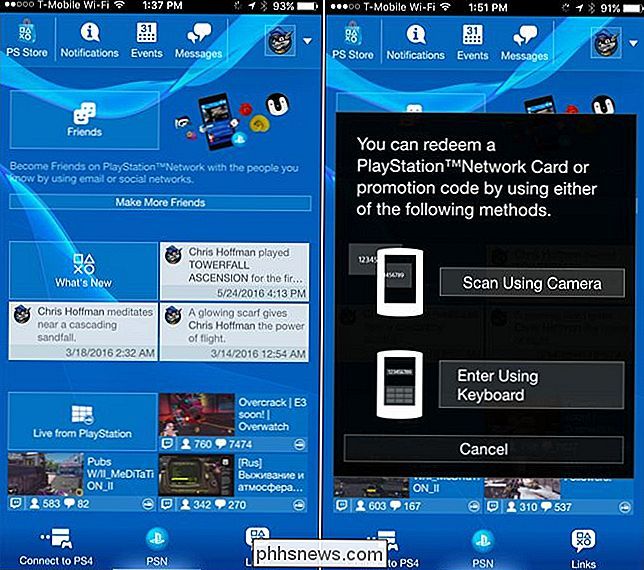
L'app Sony offre una varietà di funzioni utili, anche se certamente non è indispensabile Solo una manciata di giochi si è preoccupata di implementare le proprie funzioni second-screen che utilizzano questa app e gli sviluppatori hanno scelto occasionalmente di creare le proprie app companion specifiche per il gioco che funzionano su piattaforme PS4, Xbox One e PC piuttosto che fare affidamento su Sony .

Come disinstallare un'app per iOS che non è possibile trovare nella schermata principale
C'è un'app che si desidera disinstallare, ma non è possibile trovarla nella schermata Home. Se l'icona sembra essere scomparsa, come dovresti disinstallare l'app? Non farti prendere dal panico. C'è un altro modo. Potresti pensare che l'unico modo per disinstallare un'app per iOS sia toccare e tenere premuta l'icona finché non inizia a oscillare, così puoi premere la "X".

Come massimizzare la batteria del tuo Kindle (e ottenere davvero un mese di lettura)
Amazon pubblicizza che i lettori di ebook devono essere caricati solo una volta al mese, ma i lettori più pesanti probabilmente scopriranno che bisogno di caricare più spesso. Non più: continua a leggere mentre ti mostriamo come sfogliare la tua raccolta di libri senza ricarica costante. CORRELATI: Come verificare i libri della biblioteca sul tuo Kindle gratuitamente Non dubitare, anche se stai leggendo tutto il giorno e anche scaricando molti libri sul tuo Kindle, sarebbe davvero difficile scaricare completamente la batteria in un solo giorno.



